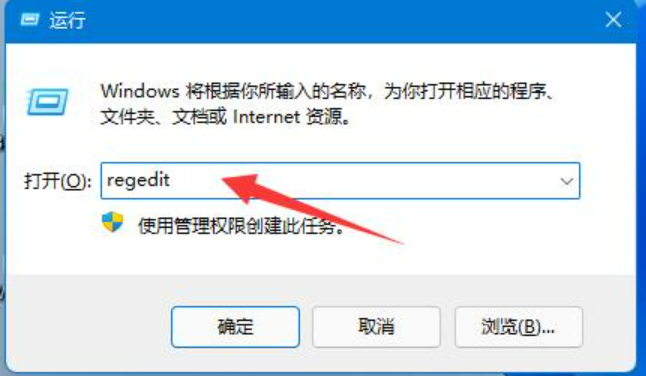简介:
联想小新Win11屏幕模糊问题一直困扰着很多用户,但是不用担心,本文将为大家提供一些解决方案。通过穿插一些真实案例,我们将详细阐述如何解决这个问题,并为大家提供一些实用的建议。

工具原料:
系统版本:Windows 11
品牌型号:联想小新
软件版本:最新版本
一、屏幕分辨率调整
1、首先,我们可以尝试调整屏幕分辨率。在Windows 11中,右键点击桌面空白处,选择“显示设置”,然后在“分辨率”选项中调整分辨率。尝试将分辨率调整为最适合您屏幕的设置,这可能会解决模糊问题。
Win11安装要求:没有推送也能安装!
没有推送能安装Win11?不用担心!作为智能百科达人的SEO编辑,我为您准备了一段适合SEO优化的文章描述:了解如何在没有推送的情况下安装Win11。掌握最新的SEO规则,我们提供简洁明了的解决方案,帮助您轻松安装Win11,让您的电脑升级到最新的操作系统。
2、如果调整分辨率后仍然存在模糊问题,可以尝试调整显示缩放比例。在“显示设置”中,找到“缩放和布局”选项,尝试将缩放比例调整为合适的大小。
二、更新显卡驱动程序
1、有时候,屏幕模糊问题可能是由于显卡驱动程序过时或不兼容造成的。我们可以通过以下步骤来更新显卡驱动程序:
2、首先,打开设备管理器,找到“显示适配器”选项,展开该选项。
3、右键点击您的显卡,选择“更新驱动程序”,然后选择“自动搜索更新的驱动程序”。系统将自动搜索并安装最新的显卡驱动程序。
三、清理屏幕和调整显示设置
1、有时候,屏幕模糊问题可能是由于屏幕上的灰尘或污垢造成的。我们可以使用干净的柔软布料轻轻擦拭屏幕,确保屏幕清洁。
2、此外,您还可以尝试调整显示设置中的亮度、对比度和色彩等选项,以获得更清晰的显示效果。
总结:
通过调整屏幕分辨率、更新显卡驱动程序以及清理屏幕和调整显示设置,我们可以解决联想小新Win11屏幕模糊问题。希望本文提供的解决方案对大家有所帮助。如果问题仍然存在,建议联系联想客服寻求进一步的支持和解决方案。
以上就是电脑技术教程《联想小新Win11屏幕模糊问题解决方案》的全部内容,由下载火资源网整理发布,关注我们每日分享Win12、win11、win10、win7、Win XP等系统使用技巧!联想Win11如何跳过联网设置?
想知道如何在联想Win11中跳过联网后的设置吗?不用担心,我们为您提供了简单的解决方案。阅读本文,了解如何快速跳过联网设置,轻松使用联想Win11。